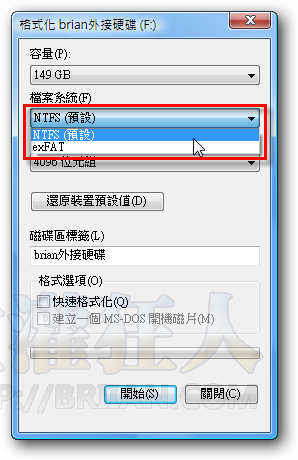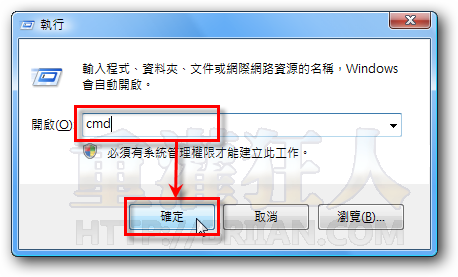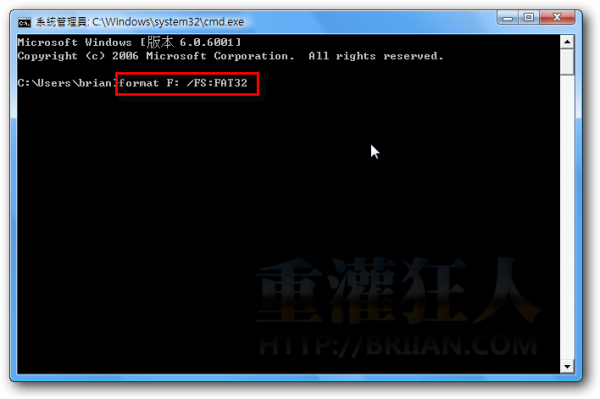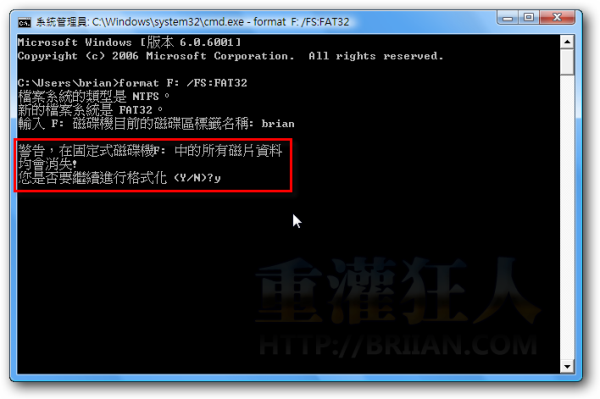一般外接式硬碟都要經過啟用、格式化才能順利使用,不過在Windows XP跟Vista系統中,當我們針對容量比較大的硬碟執行格式化時,預設都沒有FAT32的選項,如果你的外接硬碟常常需要拿到其他Mac或Linux電腦中存取資料的話,使用Windows預設的NTFS檔案系統則可能會無法順利讓其他作業系統讀寫資料。以下簡單介紹如何在Windows XP跟Vista中將硬碟格式化為FAT32格式的檔案系統,讓這硬碟可以在大多數的電腦中使用。
如下圖,當我們在「我的電腦」裡格式化硬碟時,如果該硬碟容量超過32GB,則格式化時就不會出現「FAT32」的選項可選,頂多只能格式化為NTFS檔案系統。
如果你想在XP或Vista系統中將大容量硬碟格式化為FAT32檔案系統的話,可以依照下面的方法來做。
注意!以下「格式化」的功能會將硬碟中的資料全部刪除,請執行時務必小心,不要選錯磁碟機。如果外接硬碟中的資料還想留著的話,請務必在執行以下步驟前先行備份到其他硬碟去。
將大容量格式化為FAT32的方法:
第1步 依序按下〔開始〕→「執行」或按〔視窗〕+〔R〕開啟「執行」視窗,接著請輸入「cmd」再按下〔確定〕按鈕。
第2步 開啟黑底白字的命令執行視窗後,請輸入以下指令,再按一下鍵盤的〔Enter〕按鍵:
format F: /FS:FAT32
注意!上方的「F:」指的是即將被格式化的硬碟機的代號,如果你要格式化的硬碟機代號為G,請改為「G:」,如果代號是E,請改為「E:」,千萬別輸入錯誤,不然它會把你所輸入的硬碟裡面的資料全部清空!
第3步 出現「輸入 F: 磁碟機目前的磁碟區標籤名稱」時,請輸入該硬碟機的磁碟機名稱,如「brian」或其他你原本設定的名稱。如果沒出現此步驟的話,就不用管他。
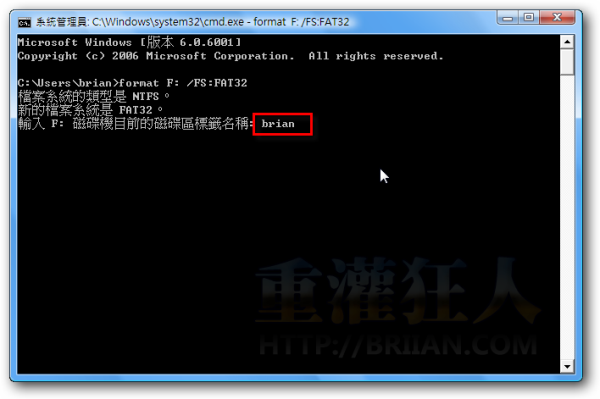
第4步 接著電腦會問你是否確定要格式化,並提醒你被格式化過後的硬碟,原本硬碟中的資料會全部消失,如果確定要執行的話,請按一下〔y〕再按鍵盤的〔Enter〕鍵,確定執行。
第5步 接著電腦會自動幫你將硬碟機格式化為FAT32格式的檔案系統,由於硬碟空間比較大,執行時間可能會比較久,等它跑到100%之後即可完成。千萬注意這段時間內不要去動到運作中的硬碟機,避免損壞硬碟。
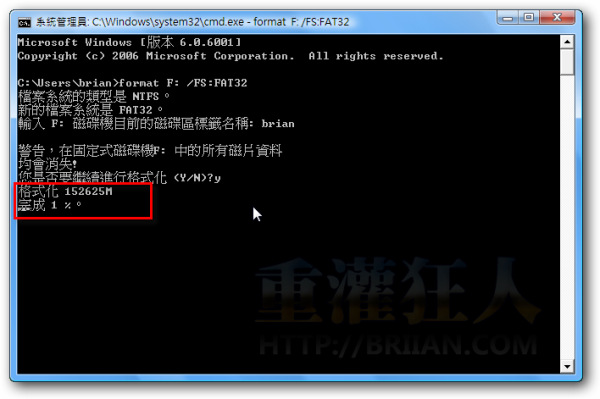
其實一樣的工作使用Partition Magic軟體也可輕鬆完成,不過Partition Magic是要錢的,使用Windows內建的指令也能做,只是麻煩些而且速度比較慢,看大家的使用習慣與需求囉。
延伸閱讀: